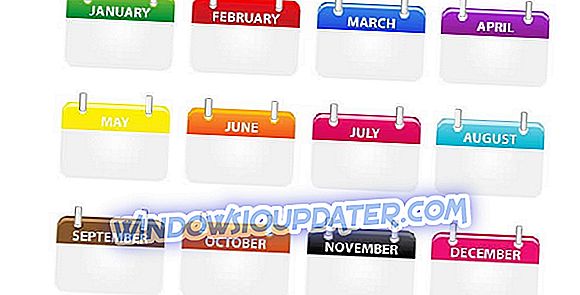V podstatě spolu s operačními systémy Windows 8 nebo Windows 10 máte možnost vybrat kurzor myši, abyste lépe přizpůsobili své pracovní prostředí. Bohužel, Windows 8 nebo Windows 10 má omezenou nabídku kurzoru myši na výběr, proto jsem se rozhodla ukázat vám níže, jak si můžete stáhnout mnohem více kurzory, ze kterých si můžete vybrat.
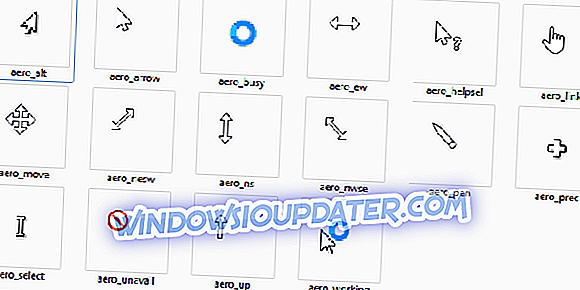
Stahování kurzorů myši pro systém Windows 8 nebo Windows 10 může být velmi jednoduché a můžete to udělat za pár minut, ale přečtením níže uvedených řádků zjistíte, odkud si můžete stáhnout nejlepší kurzory vhodné pro Windows 8 a Windows 10 a také jak správně nastavit kurzor.
Stažení více kurzorů pro použití ve Windows 8 a Windows 10
Stáhněte si kurzor pro Windows 10, 8 a přizpůsobte jej z pracovní plochy
- Budete muset stáhnout archiv kurzoru kliknutím levým tlačítkem myši na odkaz níže.
Stáhnout zde více kurzory pro použití ve Windows 8, 10
Poznámka: Další aplikace můžete nainstalovat, abyste měli přístup k oblíbeným kurzorům. Výše uvedený odkaz je příkladem, ze kterého můžete najít omezenou sadu kurzoru.
- Chcete-li vybrat kurzor po stažení, musíte kliknout pravým tlačítkem myši na otevřený prostor na ploše.
- Klikněte levým tlačítkem myši na funkci „Přizpůsobit“, kterou najdete v nabídce.
- Budete muset kliknout levým tlačítkem myši na funkci „Změnit ukazatele myši“ na levé straně okna „Přizpůsobit“.
- Zobrazí se seznam kurzorů, které již existují v systémech Windows 8 nebo Windows 10.
- Klikněte levým tlačítkem na tlačítko „Procházet“ v pravé dolní části obrazovky.
- Po kliknutí na tlačítko „Procházet“ budete muset najít adresář, do kterého jste stáhli kurzory.
- Klikněte levým tlačítkem na kurzor, který jste stáhli, a vyberte jej a importujte do systému.
Poznámka: budete to muset provést pokaždé, když chcete změnit nový kurzor a také se ujistěte, že jste importovali přípony „.ico“ nebo „.ani“, protože pokud máte jiný typ, nebude fungovat správně.
- Po importu kurzoru klikněte levým tlačítkem myši na tlačítko „OK“ umístěném v dolní části okna.
- Pokud se kurzor nezměnil, zkuste restartovat systém Windows 8 nebo Windows 10 a uvidíte, jak to funguje.
Takže teď, když víte, jak stáhnout a správně používat funkci ve Windows 8 a Windows 10 pro změnu kurzoru myši, můžete pokračovat a přizpůsobit svůj systém podle vašich představ. Pokud máte nějaké otázky, jak stáhnout kurzory myši, napište nám prosím níže.
All-type myši kurzory možné problémy a jejich opravy
Máte-li dotazy k některým problémům s kurzorem, jste na správném místě. Počínaje zmrazením kurzoru a ukončením s zmizením kurzoru se můžete setkat s různými problémy. Shromáždili jsme všechny dostupné informace a zkompilovali je do vyhrazených článků pro opravy, které vám pomohou v případě jakýchkoli problémů. Zde jsou některé z nejaktuálnějších problémů s kurzorem myši:
- 2018 Oprava: Kurzor zamrzne, skočí nebo zmizí ve Windows 10, 8 nebo 7
- Oprava: Kurzor skákání při psaní v systému Windows 8, 10
- Oprava: Kurzor myši zmizel v systému Windows 10
Pokud nám naše informace pomohly, dejte nám vědět v komentáři.